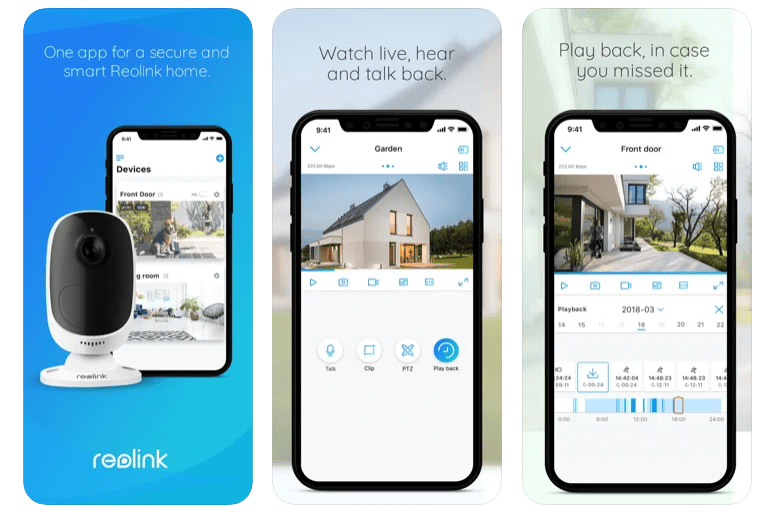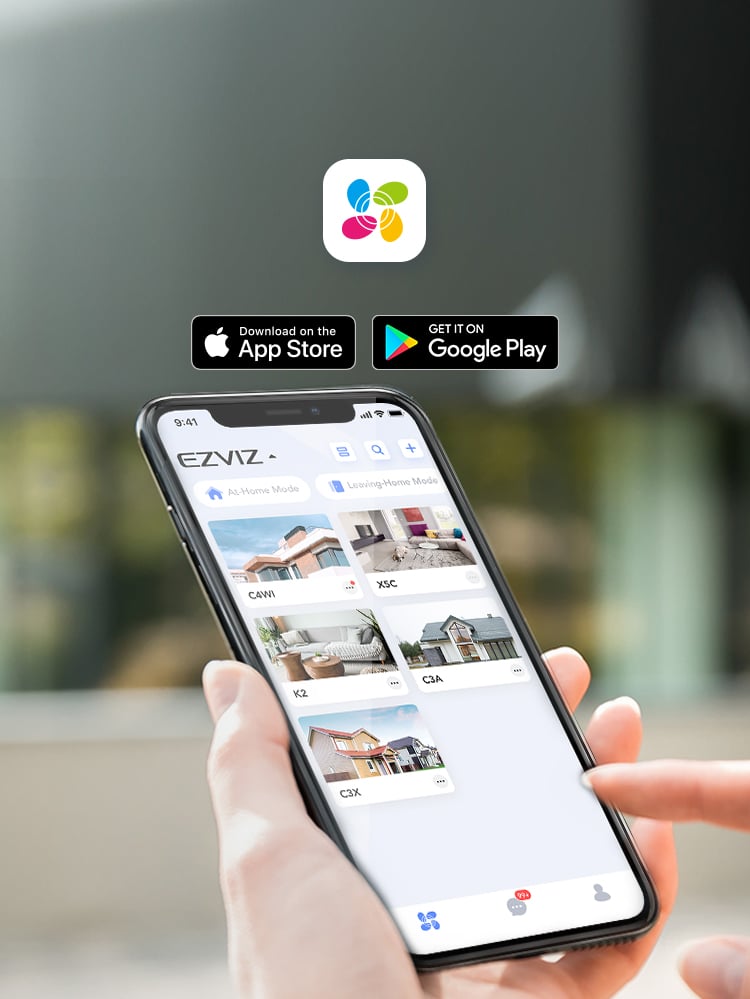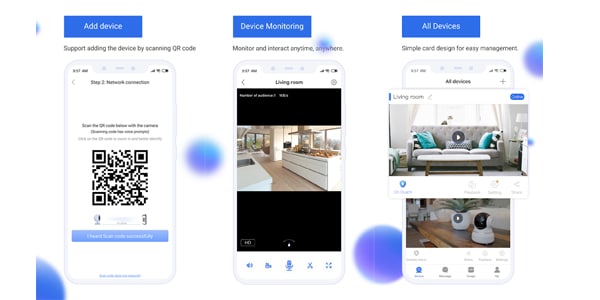Tư vấn kỹ thuật
Cách cài đặt camera trên điện thoại iphone
Bạn đang dự định cài đặt camera trên điện thoại Iphone? Thế nhưng bạn không có kinh nghiệm và chưa nắm được cách cài đặt camera trên điện thoại iphone? Vậy hãy để Dương Anh Camera hướng dẫn chi tiết ngay dưới bài viết sau.
Mục lục nội dung
Lý do nên cài đặt camera trên điện thoại iphone
Cách lắp đặt camera không dây trên thị trường hiện nay đang được nhiều gia đình, doanh nghiệp hay khu vực công cộng ưu tiên sử dụng bởi sự tiện lợi mà nó mang lại. Thiết bị camera hỗ trợ người dùng xem và giám sát hiệu quả những gì đang xảy ra thông qua chiếc điện thoại di động dù ở bất cứ nơi nào trên thế giới. Chỉ cần người dùng kết nối camera wifi với điện thoại thông minh.
Cách cài đặt camera xem trên điện thoại hiện nay cực kỳ đơn giản và được tối ưu hóa các bước lắp nên người dùng càng ưa thích và ưu tiên lựa chọn. Đối với người chưa từng dùng qua thiết bị camera này thì dù cách kết nối camera xem qua điện thoại có đơn giản đến đâu cũng gặp một vài vấn đề cơ bản sau.
Đặc biệt, chỉ cần thiếu một bước nhỏ nào đó cũng khiến quá trình kết nối thiết bị camera với điện thoại thất bại. Vậy nên, trong bài viết sau, Dương Anh Camera sẽ tổng hợp một số cách cài đặt camera wifi với điện thoại IOS từ nhiều thương hiệu khác nhau để các bạn tham khảo và áp dụng.
Hướng dẫn cách cài đặt camera trên điện thoại Iphone
Dưới đây, Dương Anh Camera sẽ hướng dẫn chi tiết cách cài đặt thiết bị camera từ nhiều hãng khác nhau trên điện thoại Iphone để các bạn tham khảo:
Hướng dẫn cài đặt camera Yoosee trên điện thoại Iphone
Bước 1: Tiến hành đăng ký Yoosee
Đầu tiên, bạn hãy đăng ký tài khoản trên ứng dụng Yoosee. Đối với trường hợp đã có tài khoản, bạn hãy đăng nhập rồi sử dụng. Còn nếu bạn chưa từng dùng camera và chưa có tài khoản quản lý đăng ký, bạn hãy dùng số điện thoại hoặc email để đăng ký.
Bước 2: Tiến hành đăng nhập tài khoản và thêm camera Yoosee
Khi đăng ký tài khoản Yoosee thành công, nhiệm vụ tiếp theo mà bạn cần thực hiện chính là đăng nhập vào ứng dụng. Sau đó, bạn hãy thực hiện cài đặt ứng dụng Camera Yoosee.
Bước 3: Tiến hành thiết lập camera Yoosee trên điện thoại Iphone
Khi bạn đăng nhập vào Yoosee thành công, bạn hãy nhấn vào mục THÊM THIẾT BỊ. Sau đó, bạn hãy nhấn vào ô “+” lớn rồi thực hiện theo hướng dẫn bên dưới.
Hướng dẫn cài đặt camera EZVIZ trên điện thoại Iphone
Thực tế, ách cài đặt camera EZVIZ trên điện thoại Iphone khá đơn giản. Tuy nhiên, nếu không biết cách, chắc chắn bạn sẽ gặp khó khăn khi cần thực hiện nhiều bước sau:
Bước 1 Đăng ký tài khoản trên EZVIz
Đầu tiên, bạn hãy tải ứng dụng EZVIz về điện thoại rồi đăng ký tài khoản người dùng mới có thể đăng nhập. Với phần mềm EZVIz, bạn có thể chọn nhiều phương thức đăng ký như: Số điện thoại, địa chỉ gmail,…
Bước 2: Tiến hành đăng nhập tài khoản
Khi đăng ký tài khoản EZVIz thành công, bạn hãy thoát ra ngoài giao diện ban đầu. Tại giao diện này, cửa sổ màn hình sẽ yêu cầu bạn nhập User và mật khẩu. Lúc này, bạn chỉ cần điền đúng tên đăng nhập và mật khẩu mà bản thân vừa đăng ký là xong.
Bước 3: Thêm camera IP EZVIz vào app xem qua điện thoại
Đây là bước cực kỳ quan trọng bởi nếu hoàn thành bước này bạn sẽ giảm sát và quản lý thiết bị camera của mình một cách dễ dàng mà không mất bất cứ khoản phí nào.
Hướng dẫn cài đặt camera REOLINK trên điện thoại Iphone
Bước 1: Chấp nhận các điều khoản phần mềm REOLINK Camera
Đối với app REOLINK, bạn cần chấp nhận các điều khoản sử dụng phần mềm này.
Bước 2: Cài đặt camera cho điện thoại Iphone
Tiếp theo, bạn hãy vào wifi nơi sử dụng để cài đặt camera REOLINK trên điện thoại Iphone. Việc làm này hỗ trợ bạn khi truy cập vào ứng dụng sẽ biết rõ tên camera mà bản thân muốn xem. Mặt khác, bạn cần cài đặt mật khẩu riêng tư để đảm bảo an toàn trong quá trình sử dụng.
Vậy là Dương Anh Camera đã hướng dẫn xong cách cài đặt camera trên điện thoại Iphone. Nếu bạn còn điều gì chưa nắm rõ về chia sẻ trên, hãy liên hệ ngay cho chúng tôi theo địa chỉ sau để được các chuyên viên kỹ thuật hỗ trợ kịp thời.
SẢN PHẨM NỔI BẬT